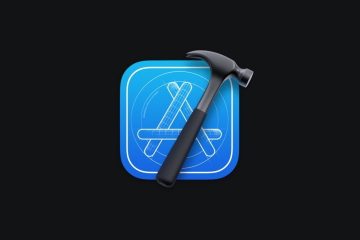Você não precisa mais de cartões SIM físicos [PublicDomainPictures/Pixabay]
Você não precisa mais usar cartões SIM físicos complicados. Veja como começar a usar o eSIM moderno com seu iPhone.

Um SIM (Subscriber Identity Module) é aquele minúsculo contato coberto cartão que sua operadora fornece para que seu iPhone e outros dispositivos funcionem em sua rede celular. No entanto, em um mercado em constante evolução, eles também foram substituídos por algo mais novo.
O eSIM já existe há alguns anos e oferece todos os benefícios de um SIM sem se preocupar com um item físico.
Naturalmente, a Apple adotou a tecnologia e sua linha de iPhones a utilizou de forma eficaz.
Com a existência do eSIM, não há mais necessidade de usar um cartão SIM físico. Portanto, se esta é a primeira vez que você usa o eSIM, veja como seguir em frente com a grande mudança nas comunicações nos últimos anos.
O que é eSIM?
Assim como o e-mail é para o correio, o eSIM é uma versão eletrônica do cartão SIM. Especificamente, é uma versão digital que existe em seus dispositivos, não como um objeto físico.
Em vez de inserir um SIM em um dispositivo, você pode ativar um eSIM no iPhone, que pode ser usado sem configuração adicional.
A Apple introduziu seu suporte para eSIM no iPhone XS, iPhone XS Max e iPhone XR, bem como em todos os modelos posteriores. O suporte para cartões eSIM e SIM varia entre modelos e territórios, com algumas variantes oferecendo Dual SIM com um de cada tipo.
Um exemplo de outlier seria a China continental, onde você não pode obter eSIM em um iPhone, apenas um modelo com suporte para cartões nano-SIM duplos. No entanto, você ainda pode obter um eSIM para um plano de dados pré-pago fora do país que funcione nele.
O principal benefício do eSIM é a flexibilidade de uso da tecnologia. Por exemplo, você pode ter até oito eSIMs armazenados em um iPhone, entre os quais você pode alternar e usar dois números de telefone ao mesmo tempo.
Você também pode usar uma função chamada eSIM Quick Transfer para alternar o eSIM entre um iPhone antigo e um novo, para que você possa começar a usar um novo modelo sem precisar entrar em contato com sua operadora.
Também existem outros benefícios, como minimizar a chance de dano físico, perda ou roubo do SIM.
Embora o eSIM tenha seus benefícios consideráveis, como ser usado para configurar eSIMs pré-pagos rapidamente para viagens sem muito barulho, ainda há alguns benefícios em usar um SIM antigo. Com a versão física, você pode mover com mais facilidade um número e plano de dados entre iPhone e Android, por exemplo.
O eSIM é, sem dúvida, útil e, com a perspectiva de os SIMs saírem de moda eventualmente, é hora de todos aprenderem a configurar seu iPhone com eles.
Existem algumas maneiras de ativar um eSIM em um iPhone, sendo duas as formas mais comuns de fazer isso.
Em eSIM Carrier Activation, você está ativando um plano com seu iPhone. Para eSIM Quick Transfer, você está movendo um eSIM já ativo de um iPhone para outro.
Ativando novos eSIMs
Para usar a Ativação de operadora eSIM, você precisará ter um iPhone com suporte a eSIM e usar uma operadora que suporte eSIM. A Apple tem uma lista atualizada de operadoras em todo o mundo que suportam a tecnologia em seu site.
Para a geração do iPhone 14, você também precisará ter uma conexão Wi-Fi para que a ativação funcione.
Se você adquiriu seu iPhone de sua operadora, deve ser tão simples quanto passar pela configuração inicial do iPhone:
Como ativar um eSIM em um iPhone comprado de uma operadora
Ligue o novo iPhone e siga as instruções de configuração. Conecte-se a uma rede Wi-Fi funcional como parte deste processo ou pode não funcionar. Aguarde a ativação do plano. Depois de concluído, um ícone de serviço de celular aparecerá no canto superior direito da tela. Conclua o processo de configuração do iPhone.
Embora esse processo possa ser simples, algumas operadoras não farão todo o trabalho para você. Às vezes, você precisa escanear um código QR que eles enviam.
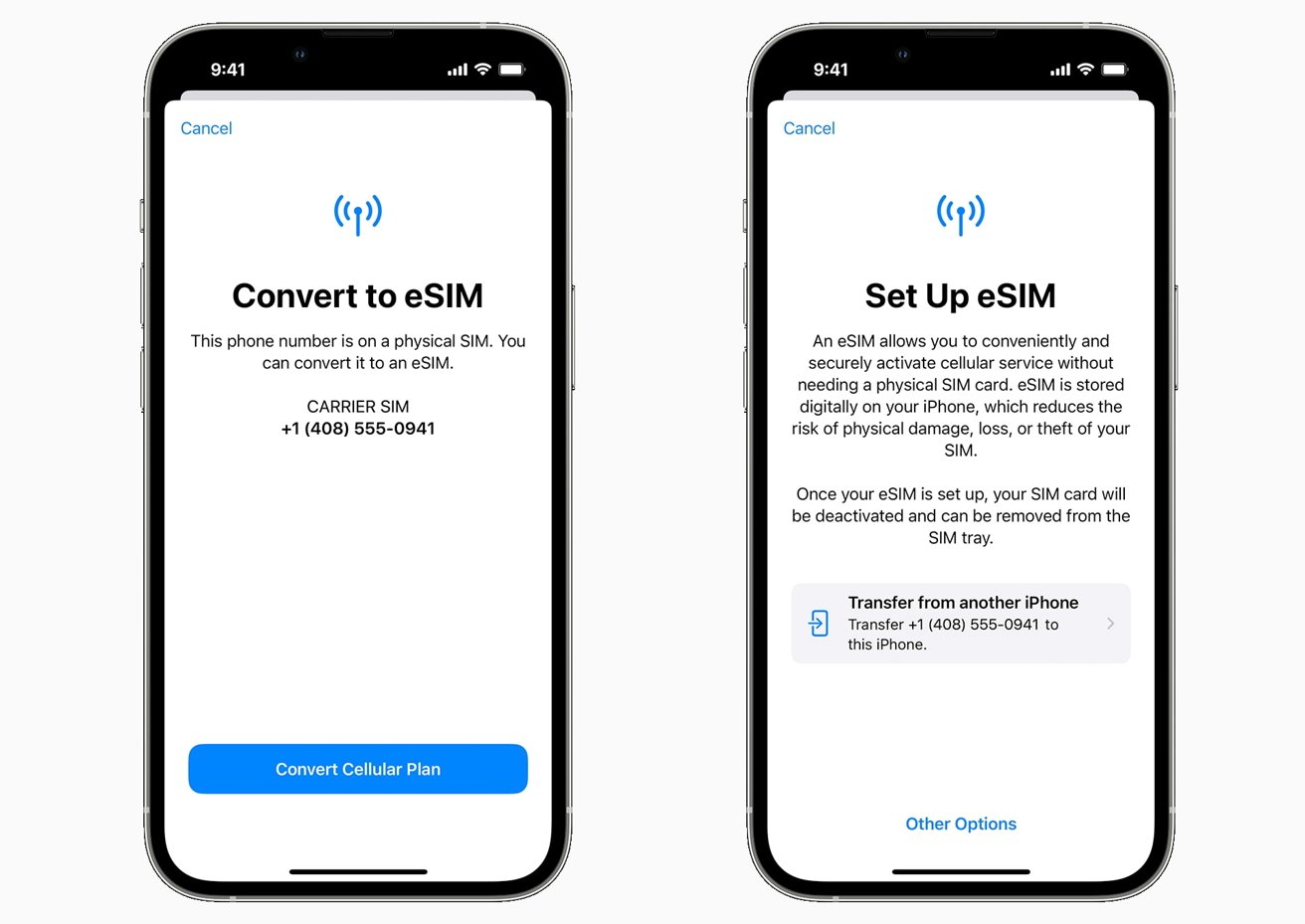
Configurando um novo O eSIM em um iPhone novo é ideal, mas você também pode converter um SIM físico em um eSIM.
Como ativar um eSIM em um iPhone comprado de uma operadora usando um código QR fornecido
Ligue o novo iPhone e siga as instruções de configuração. Conecte-se a uma rede Wi-Fi funcional como parte deste processo ou pode não funcionar. Na tela Configurar celular, selecione Usar código QR. Siga as instruções para escanear o código QR e aguarde a ativação do plano. Conclua o processo de configuração do iPhone.
Você também pode usar um método semelhante para ativar um eSIM em um iPhone que você já configurou.
Como ativar um eSIM usando um código QR fornecido em um iPhone em uso
Abra o aplicativo Câmera e digitalize o código QR. Toque na notificação Plano de dados móveis detectado. Toque em Continuar. Toque em Adicionar plano de dados móveis.
Você também pode inserir as informações manualmente se não tiver um código QR.
Como ativar um eSIM manualmente
Vá para Configurações. Toque em Celular ou Dados Móveis. Toque em Adicionar plano de dados móveis. Toque em Inserir detalhes manualmente. Siga as instruções para inserir os dados.
Se sua operadora oferece um aplicativo, ele também pode ser usado para habilitar um eSIM em um iPhone. Verifique com sua operadora para mais detalhes.
Transferir eSIMs
Se você estiver mudando de um iPhone para outro e o modelo antigo tiver um eSIM, você pode aproveitar a transferência rápida do eSIM. Em alguns casos, você pode transferir digitalmente um SIM físico para o novo iPhone como um eSIM, embora isso dependa da operadora.
Como realizar uma transferência rápida de eSIM no iPhone
Ligue o novo iPhone e siga as instruções de configuração. Verifique se o seu iPhone antigo está por perto. Na tela Configurar celular, selecione Transferir de um iPhone próximo. Toque em uma linha se quiser transferir do iPhone antigo para o novo e toque em Continuar. Siga as instruções no iPhone antigo e no novo para continuar a configuração do celular e, em seguida, conclua a configuração do seu novo iPhone.
Após a transferência, o eSIM não estará disponível no iPhone antigo, apenas no novo aparelho. Se o número anexado ao SIM físico for transferido, o SIM físico deixará de funcionar.
Tenha em mente que você só pode transferir uma linha usando este método.
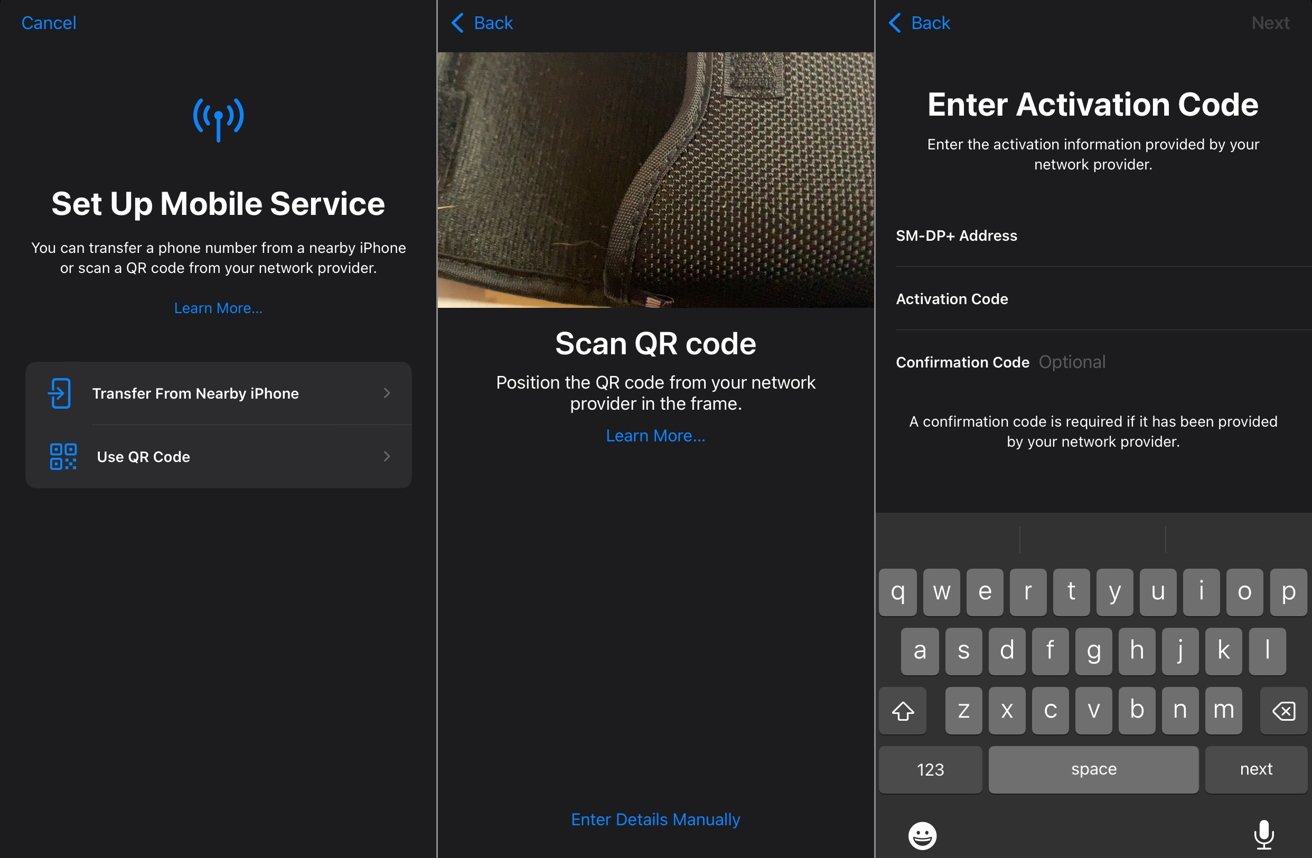
Você pode configurar um eSIM depois de configurar um iPhone usando um código QR ou inserir detalhes manualmente.
Se você já configurou seu iPhone, ainda pode transferir um eSIM após a configuração. Você também pode usar o método para transferir um SIM físico como um eSIM entre dispositivos.
Como transferir um SIM físico ou eSIM de um iPhone para outro após a configuração
No novo iPhone, abra Configurações e depois Dados móveis e Adicionar plano de dados. Selecione um plano móvel para transferir do seu iPhone antigo. Se não aparecer, selecione Transferir de outro iPhone. Verifique o iPhone antigo para obter instruções para transferir o plano. Confirme tocando em Transferir e, se necessário, insira um código de verificação exibido na tela do novo iPhone. As transferências podem demorar um pouco para serem concluídas, mas você pode ver uma mensagem para Concluir a configuração do plano de dados do seu provedor de rede no novo iPhone. Toque nele e siga as instruções fornecidas pela operadora.
SIM físico para eSIM
Dependendo se sua operadora suporta ou não, você pode alterar as propriedades do seu plano, para que funcione por meio de um eSIM. de um SIM físico, tudo no mesmo iPhone. Embora a explicação anterior faça exatamente isso como parte de uma transferência, você pode fazer isso de um único iPhone em alguns casos.
Como converter um SIM físico em um eSIM no mesmo iPhone
Abra Configurações e Dados móveis. Se sua operadora oferecer suporte à opção, selecione Converter para eSIM. Toque em Converter plano de dados móveis. Toque em Converter para eSIM. Quando a transferência for concluída, remova o SIM físico.